よくあるご質問
質問
給紙トレイのサイズを変更するにはどうすればよいでしょうか?また、どのような用紙を使用できるのでしょうか?(FAQ No.00415)
回答
給紙トレイのサイズ変更は以下の手順で行います。
操作ステップ
■トレイ1~4への用紙補給(2段給紙デスク装着時)
①トレイを引き出します。
トレイを止まるところまで静かに引き出します。
そのまま用紙を補給する場合は、手順3へ進みます。 異なるサイズの用紙を補給する場合は、次の手順へ進みます。
そのまま用紙を補給する場合は、手順3へ進みます。 異なるサイズの用紙を補給する場合は、次の手順へ進みます。
【メモ】
取っ手はロックが解除されるまで握り締めてください。
取っ手はロックが解除されるまで握り締めてください。
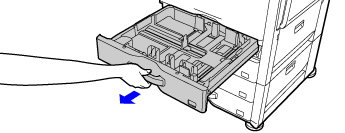
②トレイ内の仕切り板A、Bを、用紙の縦と横のサイズに合わせます
仕切り板A、Bはスライド式です。固定ノブをつまみながら、スライドして変更する用紙サイズに合わせます。
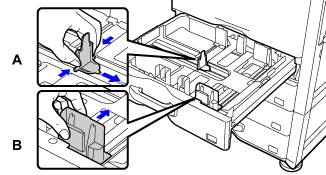
③用紙をトレイに入れます
用紙はプリントしたい面を上向きにして、指示線をこえない枚数(最大550枚)をセットします。
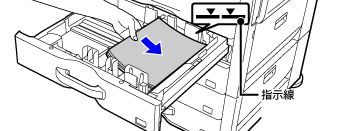
【メモ】
用紙はセットする前によくさばきます。さばかないと用紙が重なって複数枚給紙され、紙づまりの原因となります。
用紙はセットする前によくさばきます。さばかないと用紙が重なって複数枚給紙され、紙づまりの原因となります。
④トレイを静かに押し込みます
奥まで確実に押し込みます。
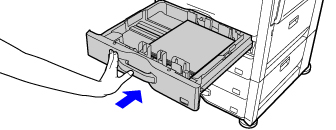
⑤給紙トレイ設定を変更します。
複合機の給紙トレイ設定を変更します。設定方法は「給紙トレイ設定を変更するにはどうすればよいですか?」を参照してください。
■トレイの位置と名称
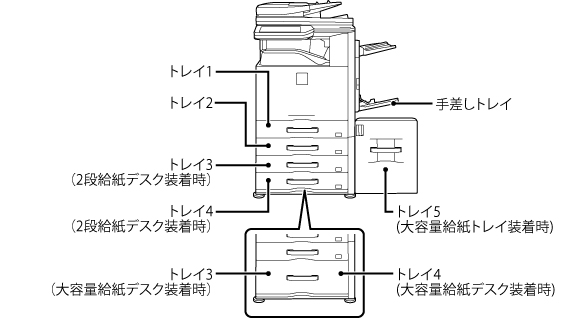
■用紙サイズの「R」表記について
縦長、横長どちらの向きでもセットできる用紙の場合、サイズ表記の後ろに「R」を付けて横長方向でのセット状態を表します。
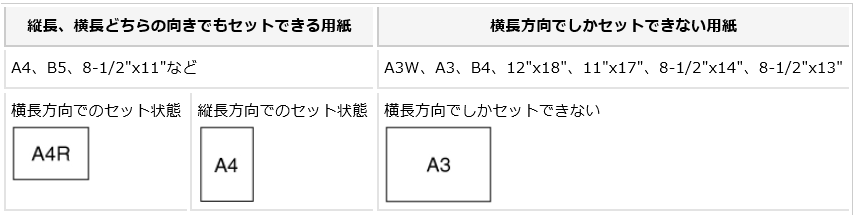
■各トレイにセットできる用紙の種類
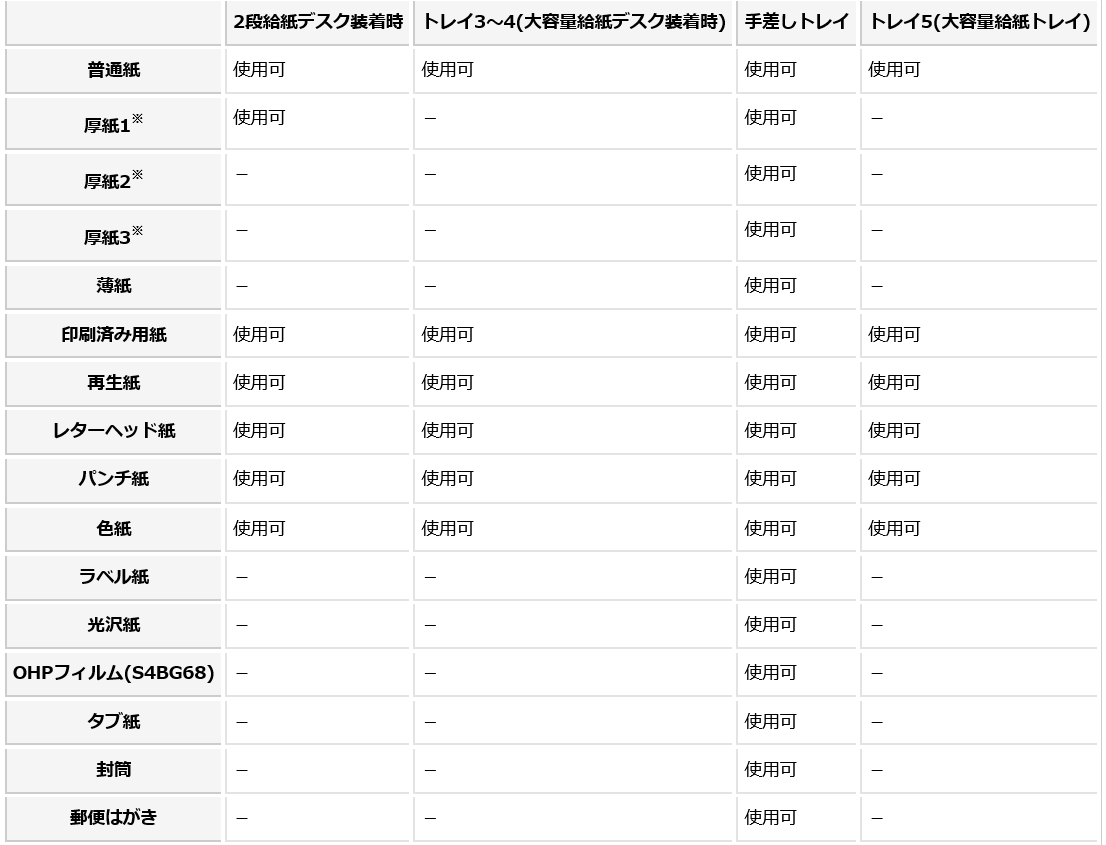
【注意!】
「厚紙1」は220g/m2までの厚紙、「厚紙2」は256g/m2までの厚紙、「厚紙3」は300g/m2までの厚紙です。
「厚紙1」は220g/m2までの厚紙、「厚紙2」は256g/m2までの厚紙、「厚紙3」は300g/m2までの厚紙です。
■セットするときのプリント面の向き
トレイによって、セットするプリント面の向きが異なります。「レターヘッド紙」や「印刷済み用紙」は逆の向きにセットします。
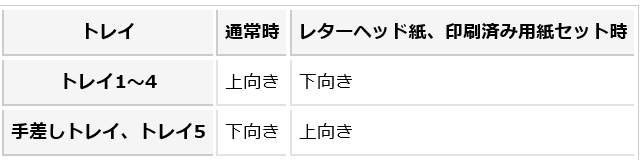
【メモ】
「レターヘッド紙」や「印刷済み用紙」について、[両面機能の使用禁止]を設定しているときは、通常時と同じ向きにプリント面をセットします。
「レターヘッド紙」や「印刷済み用紙」について、[両面機能の使用禁止]を設定しているときは、通常時と同じ向きにプリント面をセットします。
◎[両面機能の使用禁止]を設定するには
「設定モード(管理者)」の[システム設定] → [デバイス設定] → [両面機能の使用禁止]で設定します。
「設定モード(管理者)」の[システム設定] → [デバイス設定] → [両面機能の使用禁止]で設定します。
■使用できない用紙
○インクジェットプリンター用特殊紙 ※1
(ファイン紙/光沢紙/光沢フィルム紙/郵便はがきなど)
○カーボン紙/感熱紙
○糊がついた用紙
○クリップのついた用紙
○折り跡のある用紙
○破れのある用紙
○オイルフィード用OHPフィルム(例:S4BG746)
○SF4A6CS/SF4A6FSのOHPフィルム
○55g/m2未満の薄紙
○301g/m2以上の厚紙
○折り目のある往復はがき
○形状が不規則な用紙
○ステープルした用紙
○濡れている用紙
○カールした用紙
○プリントする面または裏面が、他のプリンターや複合機で一度プリントした用紙
○吸湿して波打ちした用紙
※1
インクジェット用はがきなどのインクジェットプリンタ用特殊紙には印刷面に特殊なコーティングが施してあります。
このコーティングが複合機の定着部の熱により溶けたり剥がれたりする場合があり、プリントの汚れや搬送不良、機器の故障の原因になります。
■推奨しない用紙
○アイロンプリント紙
○和紙
○折り目がない往復はがき
○ミシン目がある用紙